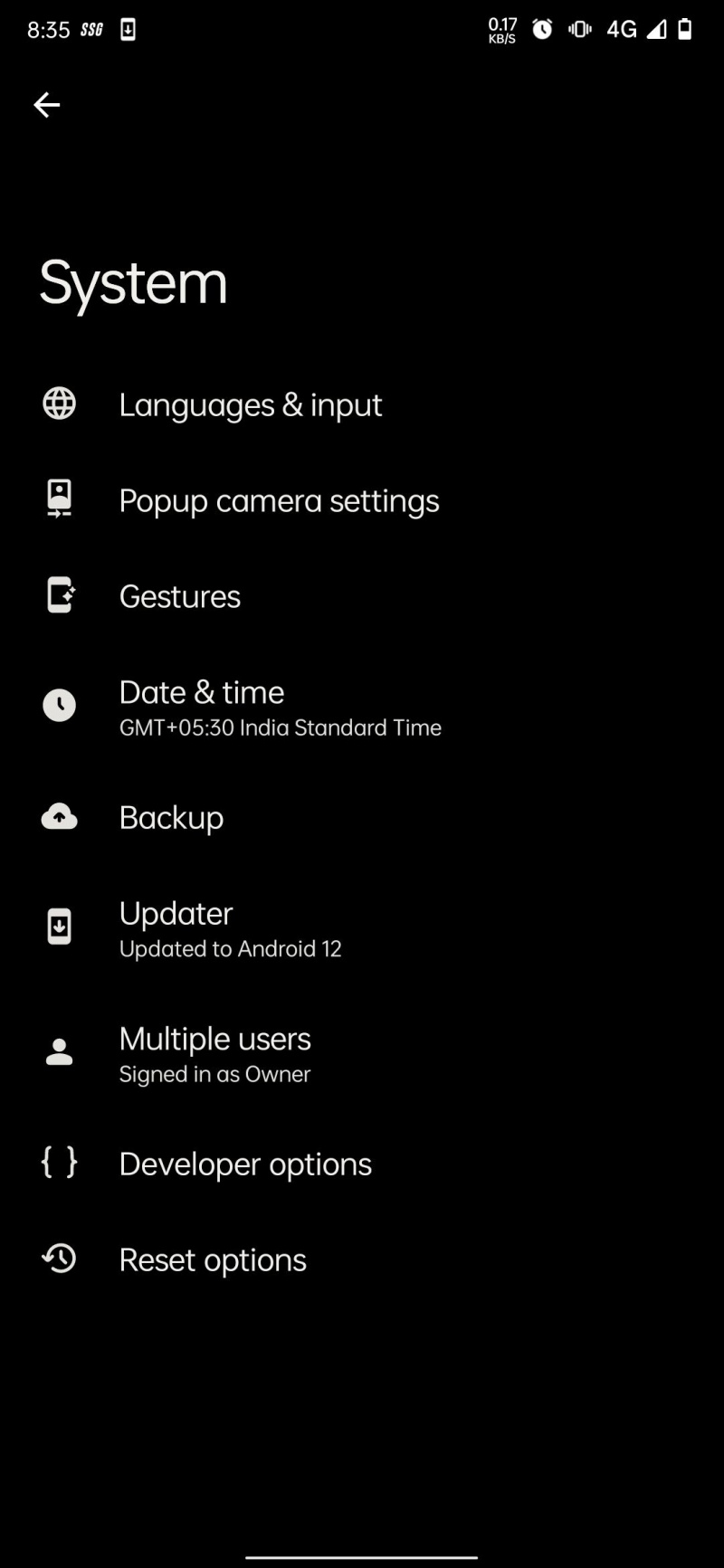Kui kasutate kohandatud ROM-i, on oluline seda ajakohasena hoida. Iga uue värskendusega saate funktsioone ja veaparandusi, mis aitavad täiustada teie üldist nutitelefoni kasutuskogemust. Värskendused võivad olla toimivuse optimeerimiseks või võivad sisaldada uusimat Androidi versiooni, mida te ei soovi vahele jätta.
PÄEVA VIDEO MAKKEUSE
Siit saate teada, kuidas kohandatud ROM-i värskendada, et te ei jätaks kunagi ilma uutest funktsioonidest ja täiustustest.
asjad, mida teha mälupulgaga
Kohandatud ROM-i värskendamine
Kohandatud ROM-i värskendamiseks on palju viise, näiteks kaudu ADB või fastboot käsud . Kasutame kõige populaarsemaid meetodeid; õhu kaudu värskenduse ja a kohandatud taastamine nagu TWRP või Orange Fox.
Enne värskendusprotsessi alustamist peate hoolitsema mõne asja eest.
Tehke oma Android-telefonist varukoopia
Enne protsessi alustamist varundage kõik telefonis olevad andmed. Kui teie telefon on juurdunud, saate kasutada Titaanist varukoopia rakendus, et luua oma telefonist täielik varukoopia. Kui ei, siis meie juhend edasi oma Android-telefoni varukoopia loomine aitab teil luua õige varukoopia kõigest oma telefonis.
Kontrollige, kas teil on õiged failid
Enne värskenduste käivitamist kontrollige alati, kas olete ühilduvad ROM-failid alla laadinud. Kui vilgutate vale faili, on tõenäoline, et teie seade läheb alglaadimistsüklisse, kus seade keeldub alglaadimisest, või halvimal juhul saab see kõvasti kinni ja ei näita üldse elumärke.
Kui olete oma telefoni vale tõmbluku vilkumisega blokeerinud, on meie juhend saadaval Android-telefoni piirangute eemaldamine võib aidata teil seda parandada.
Samuti kontrollige, kas teie telefoni on installitud õige taaste. Mõnikord soovitavad arendajad värskenduse märkustes konkreetset taastamist, nii et kui näete midagi sellist, kasutage ainult soovitatud taastamist.
Kontrollige, kas olete kõik vajalikud failid alla laadinud
Omage alati varu-ROM-i, mis teie seadmes algkäivitub. Saate selle ROM-i vilkuma, kui teie telefon pärast värskenduse vilkumist ei käivitu.
kuidas MacBookist sõnumeid kustutada
Lõpuks kontrollige, kas olete alla laadinud kõik värskenduse märkustes mainitud vajalikud failid (nt tarnija või püsivara ZIP-failid). Telefoni juurutamiseks saate alla laadida ka Magiski ZIP-faili või DFE-faili (Disable Force Encryption), et pärast vilkumist dekrüpteerida.
Kui olete kõik selle teinud, on aeg ROM-i värskendada.
1. meetod: värskendage oma ROM-i OTA värskenduse kaudu
Kohandatud ROM-i OTA või õhu kaudu värskendamine on sama meetod, mida kasutate tavaliste turbe- või OS-i värskenduste installimiseks mis tahes Android-telefoni. Arendajad suruvad õhu kaudu värskendused seadmetesse ja saate need oma telefoni alla laadida rakendusest System Updater. See on lihtsaim meetod, kuid see on saadaval ainult mõnel valitud ROM-il.
kuidas pilti õhku lasta
Seda saab teha järgmiselt.
- Liikuge oma telefoni seadetesse, kerige alla ja puudutage nuppu Süsteem , ja siis Süsteemi värskendused või Uuendaja .
- Puudutage nuppu Kontrolli kas uuendused on saadaval või Värskenda valik, kui uut värskendust teie seadmes ei kuvata.
- Kui näete värskendust, alustage installimist, puudutades nuppu Installige nuppu.
- Kui puudutate nuppu, käivitub telefon taasterežiimis, värskendab värskendust ja käivitab värskendatud ROM-i.
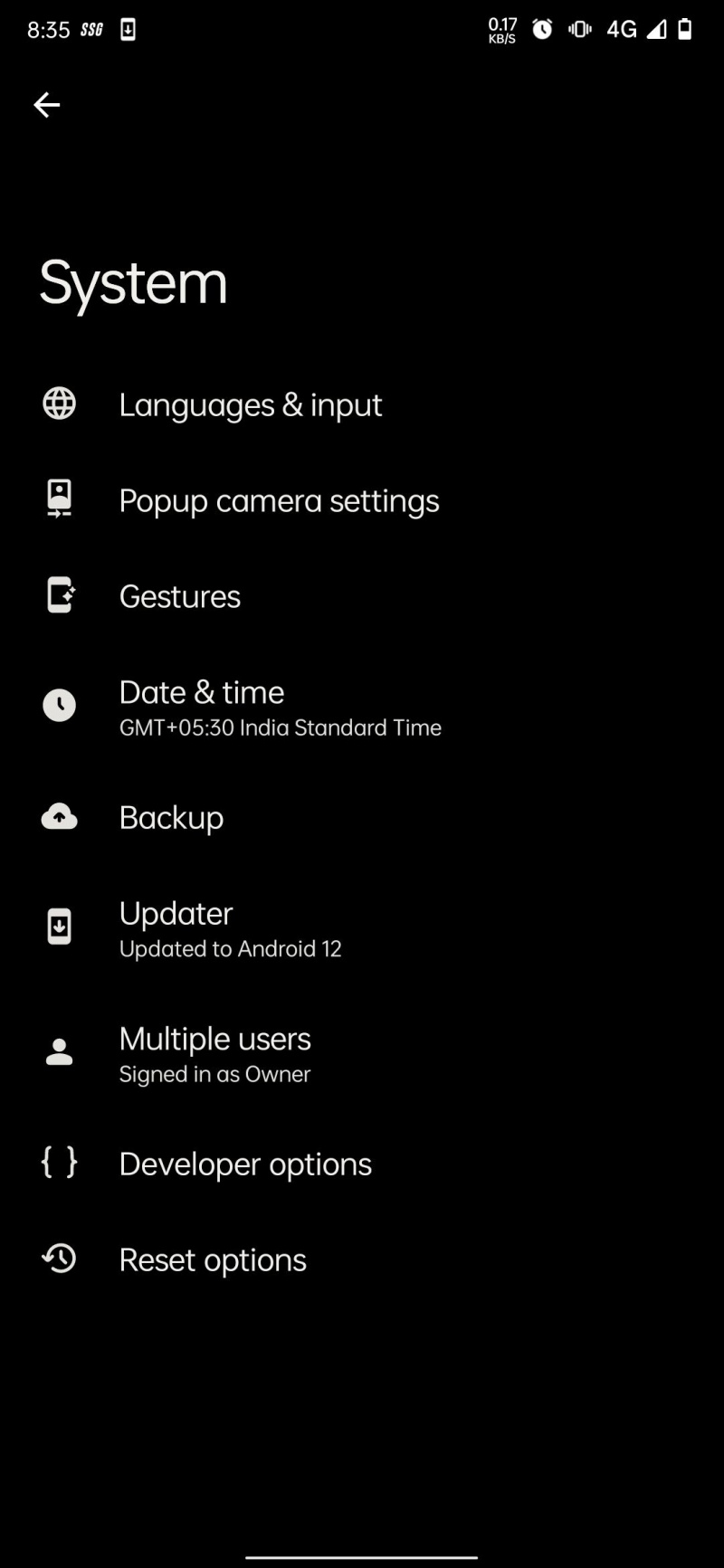
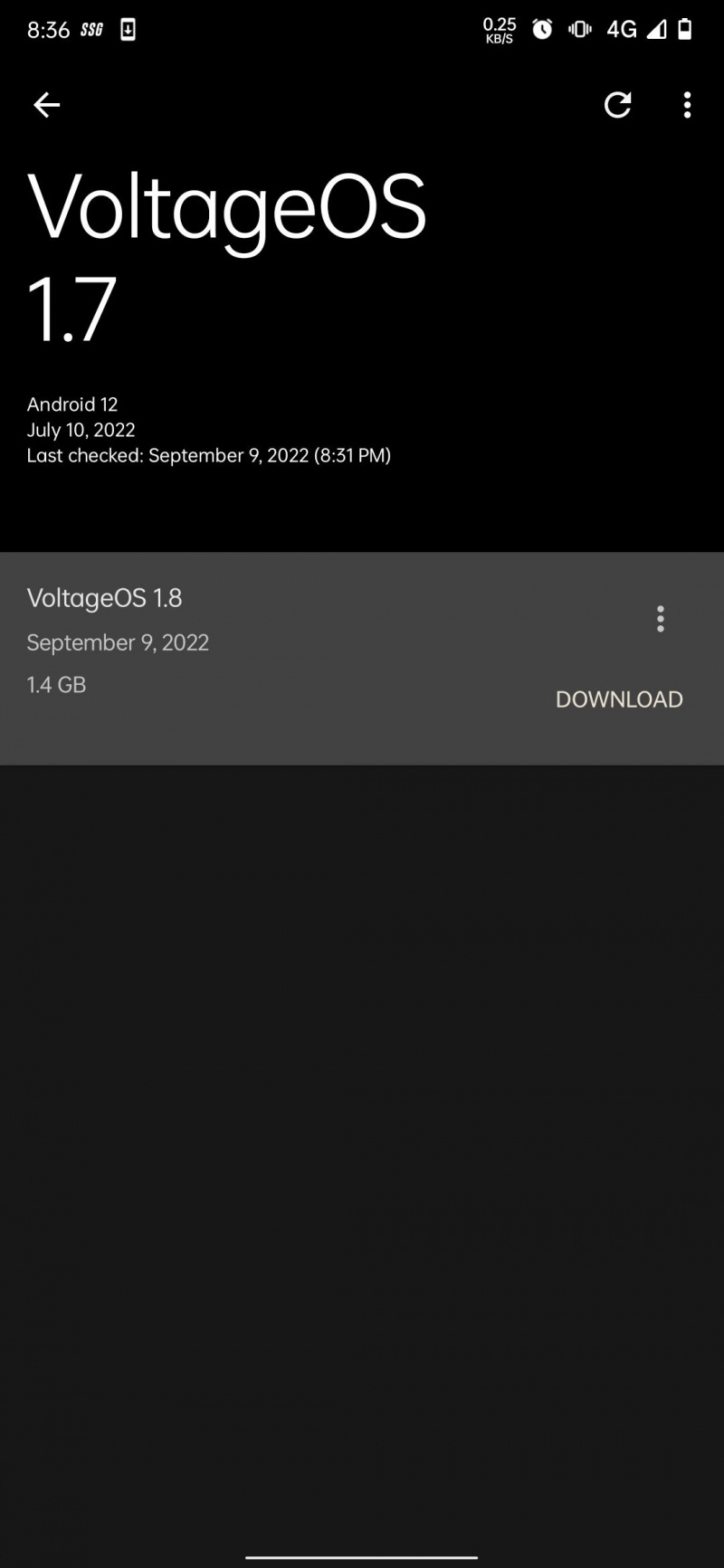
Installimisvalikud erinevad olenevalt värskendajast. Mõned kuvavad esmalt suvandi Laadi alla ja suvand Install kuvatakse alles pärast allalaadimise lõpetamist. Teistel on üks allalaadimis- ja installinupp.
OTA meetod on identne 'määrdunud välgu' meetodiga, mida me allpool kirjeldame. Ainus erinevus on see, et OTA vilkumise protsess on automaatne. Te ei pea kustutama ühtegi süsteemisektsiooni ega valima faile ja neid käsitsi välgutama, nagu teete teiste meetodite puhul.